Skærmtid giver en enkel måde at overvåge forskellige app-brug. Du kan tilpasse skærmtidsindstillinger for at undgå at bruge for meget tid på nogle sociale medieapps eller spil. Efter disse indstillinger vil apps automatisk lukke ned, når den indstillede tid er færdig, eller sige det timeout. Det er ganske nyttigt at forbedre vores digitale sundhed og booste iOS-enhedens ydeevne.
Skærmtidsadgangskode, også kendt som begrænsningsadgangskoden i tidligere iOS-versioner, er også en god forældrekontrol, som kan hjælpe forældre med at begrænse børns aktivitet på visse apps. Denne 4-cifrede adgangskode til skærmtid er dog separat og forskellig fra adgangskoden til hovedskærmlåsen, og i så fald kan du nemt glemme den.
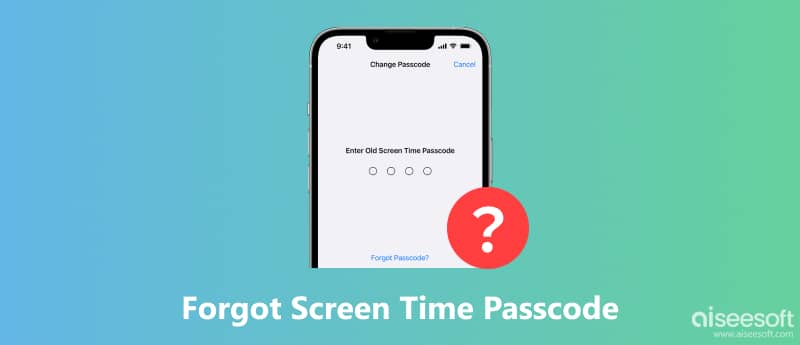
Så det vil være meget irriterende, når du glemte adgangskode til skærmtid. Dette indlæg deler 3 nemme løsninger til at nulstille eller ændre skærmtidsadgangskoden, hvis du har glemt den. Hvis du står over for den situation, at du har glemt adgangskoden til begrænsninger, kan du bruge dem til at løse problemet.
Sammenlignet med adgangskoden til lås på startskærmen bruges skærmtidskodeord sjældent og meget lettere at glemme. Så hvordan ændres skærmtidsadgangskoden, hvis du har glemt det? Her i første del vil vi gerne dele den regelmæssige måde at finde tilbage eller ændre adgangskoden til skærmtid direkte på din iOS-enhed som iPhone, iPad eller iPod touch.
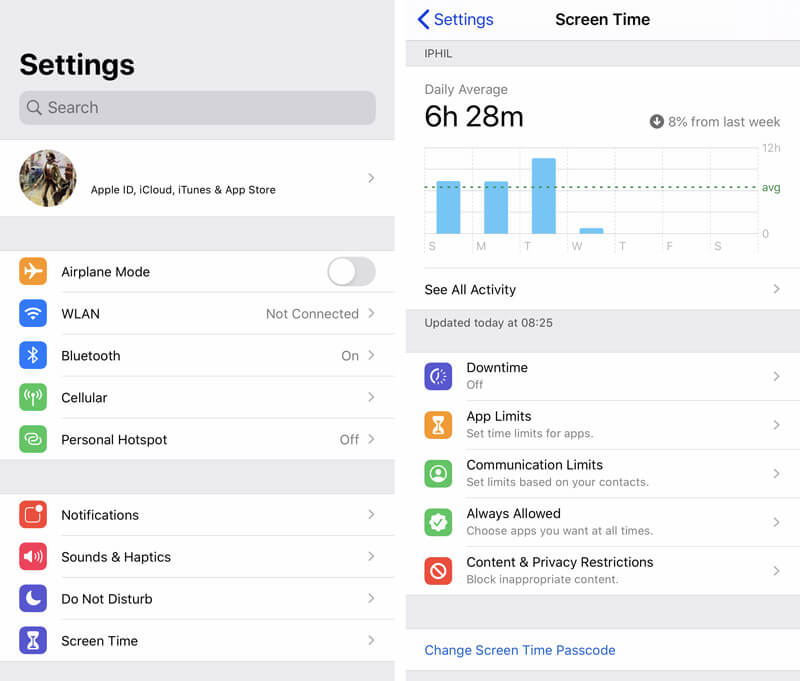
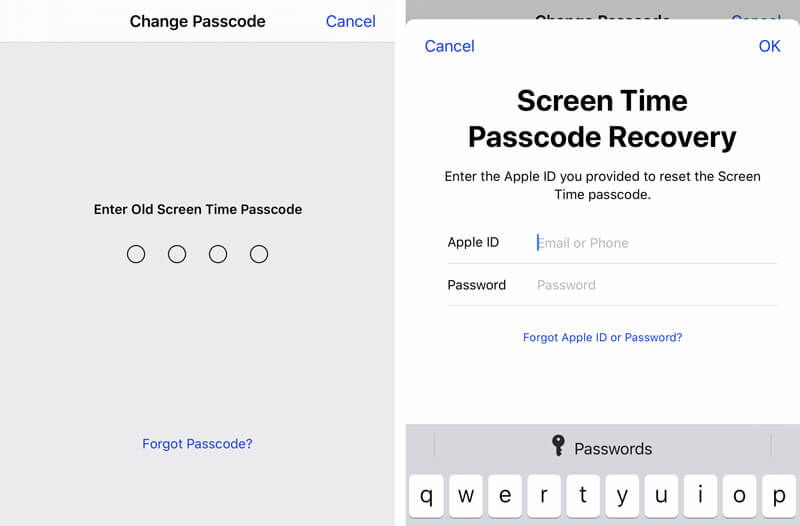
Udover direkte ændring af skærmtidskode på iOS-enhed kan du også nulstille eller ændre den på din Mac. Sørg for, at din Mac bruger macOS Big Sur eller en nyere version, så kan du tage følgende vejledning til at nulstille / ændre eller deaktivere skærmtidskode.
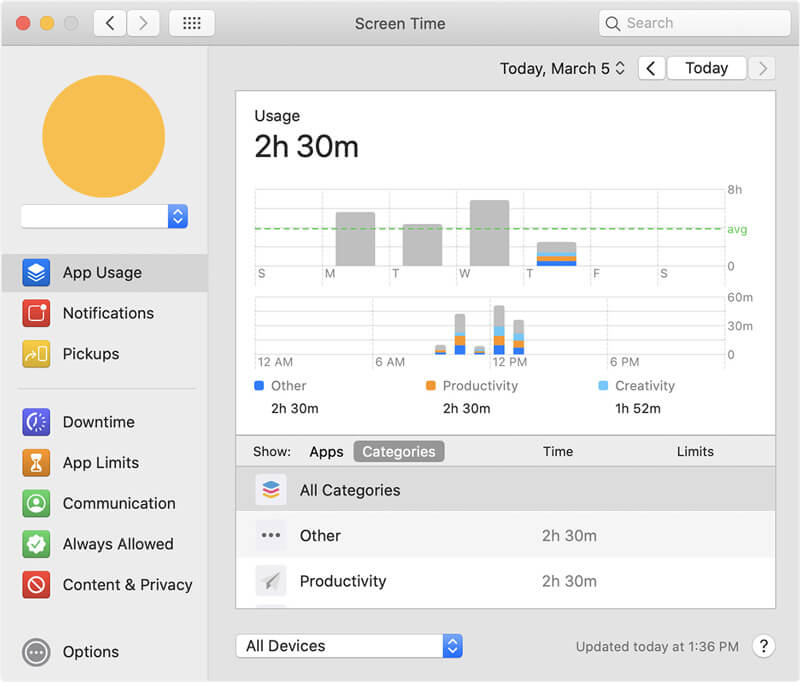
For at deaktivere eller slette skærmtidsadgangskoden kan du også henvende dig til en professionel løsning. Her anbefaler vi stærkt et kraftfuldt adgangskodeoplåsningsværktøj, iPhone Unlocker, for at slette enhver adgangskode, inklusive skærmtidsadgangskoden på din iPhone, iPad eller iPod touch. For at fjerne skærmtidsadgangskoden uden tab af data skal du installere den nyeste iTunes på din computer og deaktivere Find My.

Downloads
iPhone Unlocker - Et klik for at fjerne skærmtidsadgangskode
100 % sikker. Ingen annoncer.
100 % sikker. Ingen annoncer.

Hvis der ikke vises noget i grænsefladen, skal du tilslutte din iOS-enhed igen. Du skal også trykke på Stol denne computer på iOS-enhedens skærm.
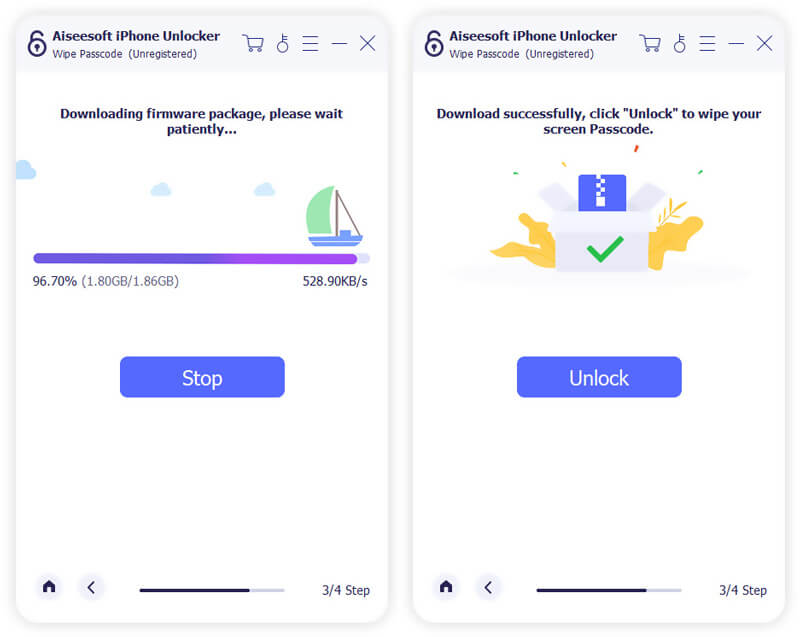
Når du har glemt skærmtidsadgangskoden, kan du stole på dette værktøj til let at slette adgangskoden. Sørg for, at din iOS-enhed kører iOS 12 eller nyere. Du skal også slå funktionen Find min iPhone fra.
Hvad er skærmtidskodeord?
Skærmtid er introduceret som en ny funktion i iOS 12. Den viser tydeligt den daglige gennemsnitlige brug af specifikke apps. Du kan få en ugentlig skærmtidsrapport. Hvad mere er, tilbyder det en effektiv måde at kontrollere, hvordan du bruger din tid på disse apps eller spil. Skærmtid giver en større mulighed for at administrere iOS-enhedsaktiviteter.
Skærmtid lader dig indstille tidsgrænser for apps. Det kan også fungere som en forældreindholdsfunktion for at begrænse dine børns enhed. For eksempel kan du nemt begrænse skærmens brug af tidspunkter og begrænse nogle apps eller indhold. Desuden giver det dig mulighed for privatlivsbegrænsninger for at forhindre køb i appen.
Hvordan bruges skærmtidsadgangskode?
Du kan føle dig forvirret, hvis du ikke angiver en skærmtidsadgangskode til din enhed. Du kan direkte kontrollere forskellige oplysninger under funktionen Skærmtid uden en adgangskode. Du kan også indstille en adgangskode til det eller konfigurere Familiedeling til at bruge skærmtid med din families enhed. Du kan gå til appen "Indstillinger" og derefter rulle ned for at finde afsnittet "Skærmtid". Tryk på den for at gå ind i dens hovedgrænseflade. Tryk derefter på sektionen "Brug skærmtidskode" og indstil en adgangskode.
Hvordan slukker jeg skærmtid på min iPhone uden adgangskode?
Når du ikke kan huske adgangskoden til begrænsning af skærmtid, kan du vælge "Glemt adgangskode" for at få den tilbage. Du kan også stole på det anbefalede iPhone Unlocker for direkte at fjerne skærmtidsadgangskoden uden adgangskode.
Hvordan nulstilles skærmtidsadgangskoden til dit barns enhed?
Hvis du bruger Familiedeling til at styre dit barns konto, kan du ikke blot nulstille skærmtidsadgangskoden på hans/hendes enhed. Her kan du gå til Skærmtiden og vælge navnet under Familien. Derefter kan du trykke på Skift skærmtidskode for at nulstille adgangskoden. Under dette trin vil du blive bedt om at indtaste din adgangskode for at godkende.
Hvad sker der efter 10 mislykkede forsøg med adgangskode til skærmtid?
Din iPhone bliver deaktiveret, men du kan prøve den igen om en time. For at løse problemet kan du bruge Aiseesoft iPhone Unlocker til at låse din iPhone op, når du glemmer skærmtidsadgangskoden.
Konklusion
At glemme adgangskoden til skærmtid kan ske for alle, især når du ikke ændrer den regelmæssigt. Hvis du bare glemte adgangskode til skærmtid, kan du bruge de 3 metoder ovenfor til at slukke eller ændre det. Hvis du stadig har spørgsmål, kan du efterlade en besked i kommentardelen.

Hvis du fastgør iPhone-skærmen låst, kan du fjerne en adgangskodefunktion meget. Og du kan også rydde Apple ID eller skærmtidskodeord let.
100 % sikker. Ingen annoncer.
100 % sikker. Ingen annoncer.